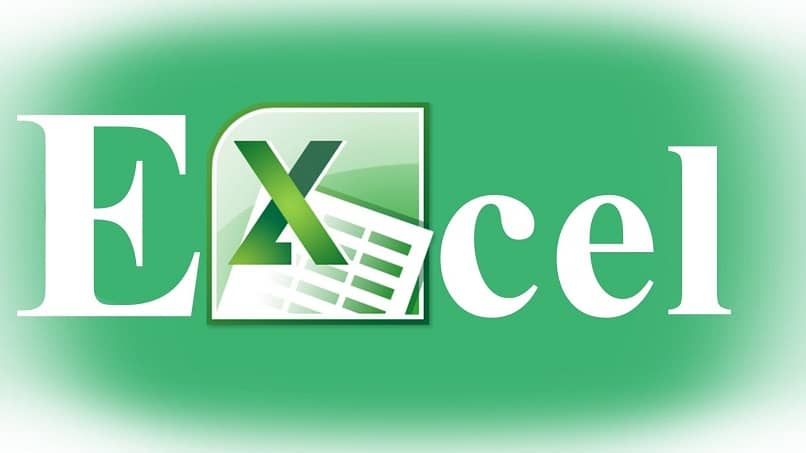
Jak wiesz, Excel jest zaprojektowany i stale rozwijany, aby dać Ci proste rozwiązania problemów pozornie skomplikowane i umiejętnie obsługuje wszystkie posiadane narzędzia. Wszystko to może zapewnić Ci dużą oszczędność czasu.
Jeśli jesteś regularnym użytkownikiem tego programu obliczeniowego, z pewnością natknąłeś się na bazy danych, które zawierają: znaki specjalne, które należy usunąć, na przykład cudzysłowy, zwykle używane w cudzysłowie. Czytaj dalej, a wyjaśnimy prosty sposób na osiągnięcie tego.
Jakie kroki musisz wykonać, aby usunąć wszystkie cytaty z pliku za pomocą funkcji „Znajdź i zamień”?
To narzędzie firmy Microsoft ma różne funkcje, które umożliwiają tworzenie listy kontrolnej za pomocą programu Excel w systemie Windows, aby modyfikować dużą ilość danych w ciągu kilku sekund sztuczka polega na logicznej ocenie problemu, aby wybrać najlepszą opcję.
Rozumiejąc, że w tej chwili koncentrujesz się na wyeliminowaniu z zestawu komórek znaku cudzysłowu („”), preferowanym narzędziem do tego celu jest funkcja „Wyszukaj i zamień”. Jak sama nazwa wskazuje odpowiada za identyfikację liczby lub ciągu tekstowego we wskazanym zaznaczeniu i zastąpienie go innym, w tym przypadku użyjesz go tak:
- Najpierw zadbaj o zaznaczenie komórek, z których chcesz usunąć cytat.
- Teraz jednocześnie naciśnij „Ctrl+F” lub alternatywnie przejdź do górnego menu w zakładce „Strona główna” i wybierz „Edytuj”, a następnie „Wyszukaj i wybierz”, aby w końcu kliknąć „Wyszukaj”.
- Tak czy inaczej, dostaniesz się do opcji „Znajdź i zamień”, przejdziesz do zakładki „Zamień”.
- W polu „Znajdź co” należy wpisać symbol cudzysłowu („).
- Ponieważ interesuje Cię tylko usunięcie go, a nie zastąpienie, pozostawiasz pole „Zamień na” puste, a następnie klikasz „Zamień wszystko” i „OK”.
- Dzięki tym krokom uda Ci się usunąć wszystkie cytaty z wybranych komórek, ten sam program określi łączną kwotę.
Obecnie istnieje narzędzie zaprojektowane specjalnie w celu uproszczenia korzystania z funkcji Excela, które zwykle są nieco trudne do opanowania, ale dzięki Kutools zaawansowane funkcje programu to bułka z masłem. Jeśli na przykład musisz utworzyć wykres Gantta w programie Excel, wykres widma stanu projektu lub znaleźć określone ciągi tekstowe tylko w komentarzach, Kutools byłby twoim najlepszym przyjacielem.
Działa jak wielofunkcyjna wtyczkan dodane do listy zakładek w arkuszu, znajdziesz kilka opcji, które pomogą Ci obsługiwać często bardziej złożone funkcje w Excelu; takie jak Autotekst, zaawansowane wyszukiwanie i zamiana, podświetlanie aktywnych wierszy lub kolumn, tworzenie kopii zapasowych, konwertowanie na różne jednostki miary i wiele innych.
Pobierz i zainstaluj „Kutools” za darmo
Dzięki tej wtyczce z pewnością usprawnisz swoją pracę, a co najważniejsze, możesz bezpłatnie pobrać Kutools z jego oficjalnej strony internetowej. Robiąc to i instalując, będziesz miał ponad 300 zaawansowanych funkcji Excela W zasięgu kilku kliknięć Kutools pozwala utworzyć sekcję ulubionych lub najczęściej używanych funkcji.
Będziesz miał również dostęp do zaawansowanych funkcji wyszukiwania, które pozwolą Ci znaleźć w określonym zakresie, czy to komentarze, komórki, hiperłącza czy formuły, konkretny element, na przykład rodzaj daty, waluta, liczba lub inne. Stamtąd możesz również zastąp inną wartościąa dużą zaletą jest to, że możesz to zrobić na jednym zestawie arkuszy lub skoroszytów.
Usuń cytaty z pliku za pomocą opcji „Usuń znaki”
W odniesieniu do obecnego kontekstu Kutools może nam bardzo pomóc w usuwanie znaku specjalnego w zakresie danych na raz, aby to zrobić oczywiście musisz mieć wcześniej zainstalowane narzędzie na swoim komputerze, od razu, w swoim arkuszu kalkulacyjnym, musisz wykonać następujące czynności:
- Wybrać wiersze, kolumny lub komórki, z których chcesz usunąć określony znak.
- Na górnej wstążce okna wybierz „Kutools” i tam przejdź do przycisku „Tekst”.
- Czas kliknąć „Usuń znaki”, co otworzy nowe okno dialogowe.
- Zobaczysz różne opcje znaków, ale na razie interesuje nas zaznaczenie „Niestandardowy” i wpisanie cudzysłowu („) w dolnym polu.
- Aby zakończyć, kliknij „OK”, automatycznie wszystkie cudzysłowy cytatów znikną z Twojej bazy danych.
Podkreśliliśmy wartość tego dodatku dla programu Excel, jeśli na przykład zwykle wykonujesz obliczenia „Wariancji próbki” za pomocą Kutools możesz zwiększyć swoje obliczenia z wykresami w prosty sposób. Nie ma powodu, abyś nie instalował teraz i zaczął bić czas, zrozumiesz, że nie musisz znać na pamięć wszystkich formuł Excela, aby obsługiwać go jak ekspert
Jak szybko sformatować niektóre komórki w programie Excel jako cytat?
Po nauczeniu się, jak w prosty sposób usuwać cytaty w programie Excel, dobrze jest wiedzieć, jak to zrobić dodawaj cytaty w sposób zautomatyzowany do szerokiego zakresu komórek, w tym przypadku kroki, które należy wykonać, są następujące:
- Wybrać wiersze, kolumny lub komórki, do których chcesz dodać określony znak.
- Teraz przejdź do menu „Format” i kliknij „Komórki”.
- W tym momencie wybierz „Niestandardowy”.
- Pojawi się pole tekstowe, w którym należy wprowadzić następujący parametr „ ”@” ”.
- Kliknij „Ok”, aby uzyskać wszystkie wybrane komórki z formatem cytowania.

